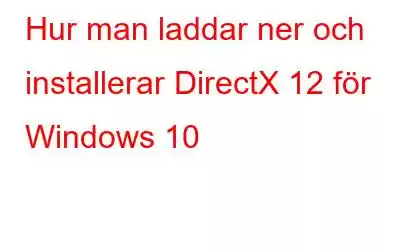DirectX 12 är en uppsättning komponenter som ingår i Windows 10 som gör att applikationer, särskilt spel, kan kommunicera direkt med din grafik- och ljudhårdvara. DirectX 12-spel kan hjälpa dig att få ut det mesta av din GPU. Som ett resultat kommer du att kunna få en roligare spelupplevelse! Här är stegen för att underlätta nedladdning av DirectX 12 i Windows 10 PC med snabba och enkla steg.
Hur man laddar ner och installerar DirectX 12 för Windows PC
Procedur 1: Kontrollera din nuvarande DirectX version
I de flesta fall, om du kör Windows 10, behöver du inte ladda ner DirectX 12 eftersom det redan ingår i operativsystemet. För att avgöra vilken version av DirectX som är installerad på din dator, följ stegen nedan:
Steg 1: Tryck på Windows-tangenten på tangentbordet och skriv dxdiag. För att komma åt DirectX Diagnostic Tool, klicka på dxdiag i listan med sökresultat.
Steg 2: Du kan se dina systemdetaljer, inklusive DirectX-versionen, under fliken System.
Steg 3: Om din DirectX-version inte är DirectX 12 kan du ladda ner och installera DirectX 12 via Windows Update i följande steg.
Procedur 2: Ladda ner och installera DirectX 12
DirectX 12 är inte tillgänglig som en fristående installation för Windows 10. DirectX 12-uppgraderingar kan å andra sidan laddas ner och installeras via Windows Update. Så här gör du:
Steg 1: För att öppna Windows-inställningarna, tryck på Windows-tangenten och jag samtidigt på tangentbordet. Välj sedan Uppdatering och säkerhet från rullgardinsmenyn.
Steg 2: För att ladda ner och installera tillgängliga uppdateringar för din PC, klicka på Sök efter uppdateringar. Om DirectX 12-uppdateringar är tillgängliga kommer Windows att ladda ner och installera dem åt dig.
Procedur 3: Uppdatera grafikkortsdrivrutiner
Att uppdatera dina drivrutiner kan också hjälpa du har en bättre spelupplevelse. Genom att uppdatera dina drivrutiner till den senaste versionen kan du dessutom hålla din hårdvara i gott skick och undvika en mängd olika datorproblem. Om du inte har tid, tålamod eller datorkunskaper för att manuellt uppdatera dina drivrutiner kan du använda Smart Driver Care för att göra det åt dig. Du behöver inte veta vilket operativsystem din dator använder, du behöver inte oroa dig för att ladda ner och installera fel drivrutin, och du behöver inte oroa dig för att göra ett misstag under installationen.
Steg 1: Klicka på knappen Ladda ner för att ladda ner Advanced Driver Updater.
Steg 2: Dubbelklicka på den körbara filen som laddats ned till din PC för att påbörja installationsprocessen och följ instruktionerna på skärmen.
Steg 3: När du har installerat programvaran, öppna den och välj alternativet Starta skanna nu.
Steg 4: En gång skanningen är klar visar skärmen en lista över avvikelser i drivrutinen.
Steg 5: Välj grafikdrivrutinen från rullgardinsmenyn och klicka på knappen Uppdatera drivrutin bredvid det.
Steg 6: Starta om datorn efter att processen är klar för att säkerställa att ändringarna tillämpas.
Sista ord om hur man laddar ner och installerar DirectX 12 för Windows 10
Directx 12 är den senaste programsviten som fungerar i bakgrunden och försöker skapa en felfri kommunikation mellan hårdvaran och mjukvaran. Och för att spela spel och använda grafikprogram måste du därför uppdatera till den nya versionen och samtidigt uppdatera din grafikdrivrutin också. Smart Driver Care kan skanna, identifiera och uppdatera alla föråldrade drivrutiner i ditt system utan krångel.
Följ oss på sociala medier – . För eventuella frågor eller förslag, vänligen meddela oss i kommentarsektionen nedan. Vi återkommer gärna med en lösning. Vi lägger regelbundet ut tips och tricks, tillsammans med svar på vanliga problem relaterade till teknik.
Läs: 0